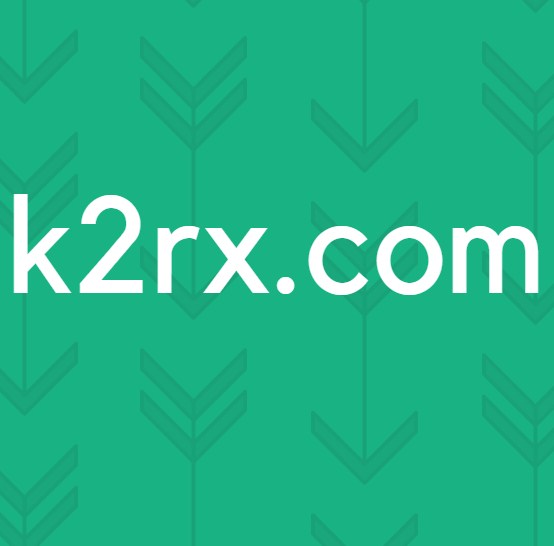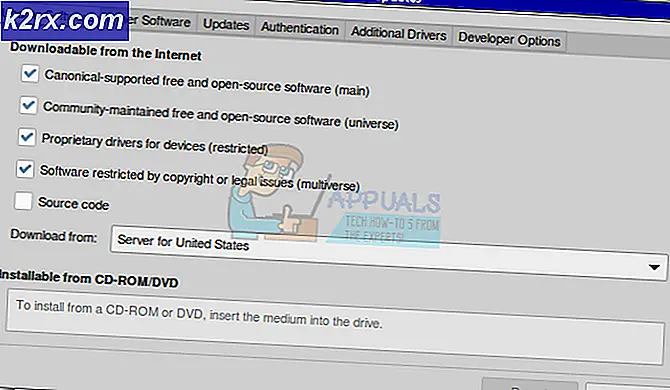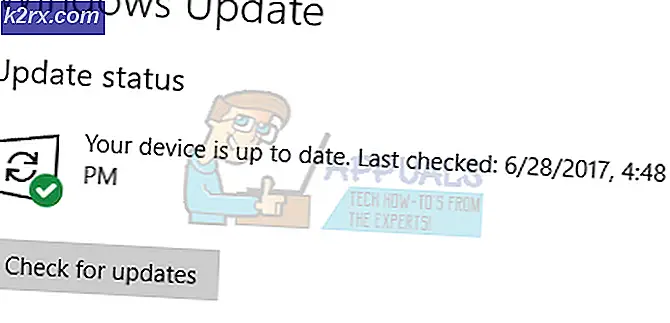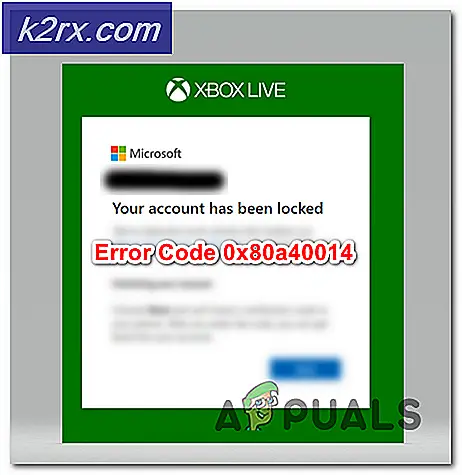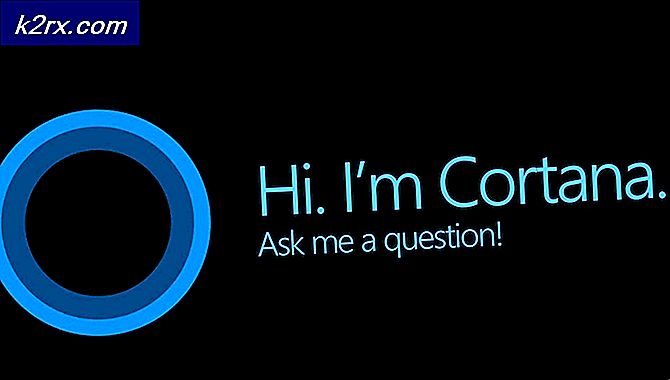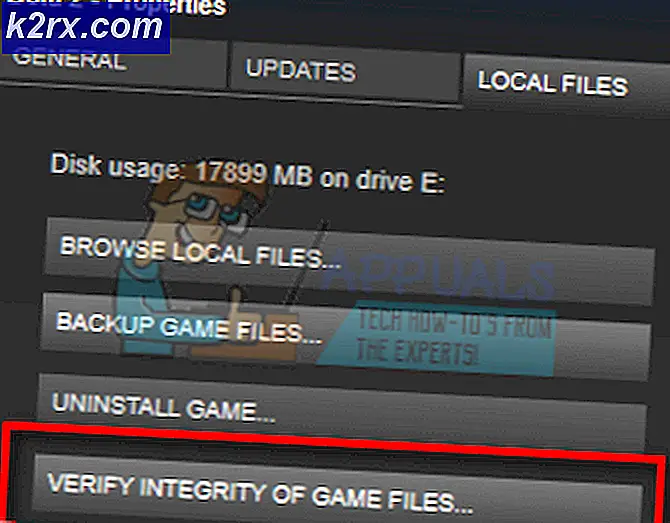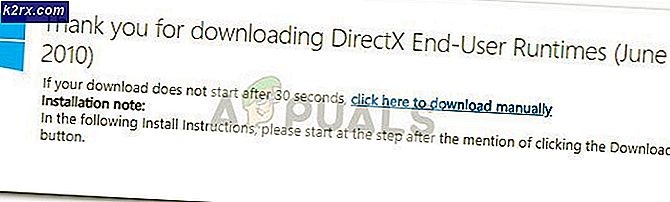Hur skapar jag egna QR-koder?
Numera använder många applikationer och kommersiella företag QR-koder för att öka sina kunder. QR-koder är det enklaste sättet att dela informationen med andra utan att berätta detaljerna för dig själv. Det blev mycket mer populärt dessa år eftersom alla äger en telefon med en kamera för att skanna QR-koden. Men många användare undrar fortfarande hur man skapar sina egna QR-koder för flera olika saker. I den här artikeln visar vi dig hur du kan skapa QR-koder på olika plattformar.
Vad är en QR-kod?
Termen QR står för ett snabbt svar. QR är en fyrkantig svartvit logotyp som människor kan använda för att skanna. Genom skanning tillhandahåller den informationen som sparats i den QR-koden. Varje QR-kod kommer att ha olika mönster och annan information. De används för produktinformation, direktmeddelanden, reklam och för webbplatser / profillänkar.
Skapa QR-kod på Windows 10
Det kan finnas flera metoder för att skapa en QR-kod på en dator. Om användare har tillgång till internet kan de använda hemsida för att generera QR-koden och om inte, kan de använda en del tredjepartsapplikation för offline-användning. Nedan hittar du båda metoderna och hur de fungerar.
Metod 1: Skapa QR-kod via webbsajten
Det finns många webbplatser för generering av QR-kod. Varje webbplats har olika funktioner för att skapa QR-kod. Onlinewebbplatsen tillhandahåller QR-generatorerna för att spara tid för användare. Det behöver inte laddas ner eller installeras av programvaran. Den här metoden sparar både tid och minne. Du kan följa stegen nedan för att skapa din egen QR-kod:
Notera: Du kan söka efter en annan webbplats på Google eller använda den webbplats som vi använder i den här metoden.
- Öppna din webbläsare och gå till webbplatsen för QR-kodgenerator.
- Du hittar många alternativ tillgängliga för QR-tillverkning. Välj den alternativ för vad du gör QR och ge detaljerna efter att ha valt.
- När du är klar genereras QR-koden automatiskt på höger sida på sidan. Du kan vidare välja ram, form, färg eller logotyp och klicka på Ladda ner JPG knapp.
- Din QR-kod laddas ner till ditt system.
Metod 2: Skapa QR-kod via tredjepartsprogramvara
Denna metod är bäst för offlineanvändare som inte har tillgång till internet hela tiden. Det är också bäst för dem som behöver skapa flera QR-koder. Tredjepartsprogramvaran kommer också att ha flera funktioner, där användare kan skapa QR-koder för olika saker. Följ stegen nedan för att skapa QR-koder via programvara från tredje part:
- Öppna din webbläsare och ladda ner QR Code Studio för ditt operativsystem.
- Klicka på Ladda ner -knappen som står framför programvarunamnet.
- När filen har laddats ner, Installera programvaran och öppna den.
- Du kan klicka på Ingångsassistent för att välja alternativet för vad du gör QR-koden.
- Ange informationen för din QR-kod. Du kan också justera storlek och upplösning av din QR-kod.
- Klicka på Fil och välj Exportera streckkod. Ge den namn och välj bildformat alternativ till spara Det.
- Du kommer att ha din egen QR-kod redo att användas.
Skapa QR-kod på Android Smartphone
Nu kan QR-koder också genereras med hjälp av dina smartphones. Det finns många applikationer i Google Play Store där användare enkelt kan skapa och skanna QR-koder. Användare kan också använda en online-webbplats för att skapa QR-koder precis som vi använde i Windows-metoden. Följ stegen nedan för att skapa QR-koder på Android:
- Gå till Google Play Butik och ladda ner QR-kodgenerator Ansökan.
- Öppna programmet på din enhet, tryck på på Text-knapp och välj den innehållstyp som du skapar QR-kod för.
- Ange informationen för din QR-kod och tryck på Generera knapp.
- Detta skapar QR-koden åt dig. Klicka på Spara-ikonen för att spara QR-koden.
Skapa QR-kod på iPhone
Det finns också många applikationer på iPhone för att skapa QR-koder. Precis som Android måste du ladda ner en applikation från din appbutik och försöka skapa QR-koden genom det. Du kan också använda onlinewebbplatserna för att skapa QR-koder precis som vi visade i Windows-metoden. Följ stegen nedan för att skapa din egen QR-kod på iPhone:
- Gå till din App Store och ladda ner QR-läsare för iPhone av TapMedia Ltd.
- Öppna QR-läsare applikation, tryck på pilikon högst upp och välj QR Creator.
- Klicka på+(Plus) -knappen längst upp till vänster och välj din typ för QR-kod.
- Ange informationen för din QR-kod och tryck på Skapa uppe till höger.
- Nu kan du trycka på QR-kod för att dela eller spara den på din kamerarulle.